对于广大手游玩家来说,电脑不仅是工作学习的工具,更是游戏娱乐的重要平台,在Windows 7操作系统下,掌握屏幕切换技巧,无疑能大大提升游戏体验,我们就来聊聊如何在Win7系统中轻松切换屏幕,让你的游戏之旅更加顺畅。
Win7系统提供了多种屏幕切换方式,无论是通过键盘快捷键、任务栏操作,还是利用虚拟桌面功能,都能让你在多个窗口间自由穿梭,轻松应对各种游戏场景。
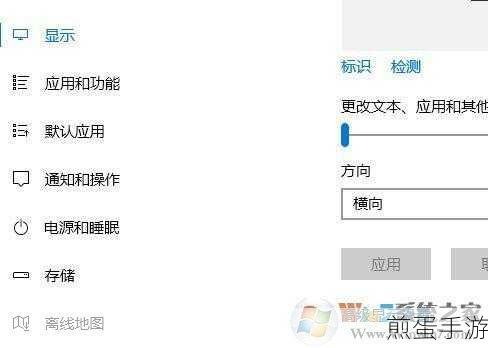
一、键盘快捷键切换
1、Alt+Tab:这是大家最熟悉的切换窗口快捷键,按住Alt键不放,每按一次Tab键即可切换到一个新的窗口,在Win7中,这个快捷键会在桌面中间显示各程序的预览小窗口,片刻后桌面也会即时显示某个程序的窗口,对于手游玩家来说,当你在游戏中需要查看其他窗口的信息时,Alt+Tab无疑是最快捷的方式。
2、Win+Tab:这个快捷键的效果比Alt+Tab更加酷炫,它提供了3D效果的窗口切换,按住Win键(即Windows键),然后按一下Tab键,即可在桌面显示各应用程序的3D小窗口,每按一次Tab键,即可按顺序切换一次窗口,放开Win键后,桌面就会显示最上面的应用程序窗口,这种切换方式不仅视觉效果出色,还能让你更直观地看到所有打开的窗口,方便选择。
3、Win+D:这个快捷键可以快速显示桌面,隐藏所有打开的窗口,当你在游戏中需要快速回到桌面查看时间、电量等系统信息时,Win+D就能帮你一键搞定,再次按下Win+D键,又能迅速回到之前的游戏窗口,非常便捷。
4、Win+M:这个快捷键可以最小化所有打开的窗口,虽然它不如Win+D那样直接显示桌面,但在某些情况下,比如你想让游戏窗口独占屏幕时,Win+M也是一个不错的选择。
二、任务栏操作切换
任务栏是Win7系统中非常重要的一个组件,它不仅能显示当前打开的所有窗口,还能通过点击、悬停等操作来切换窗口。
1、单击窗口缩略图:在任务栏上,每个打开的窗口都有一个对应的缩略图,你可以直接单击这个缩略图来切换到该窗口,对于手游玩家来说,当你在游戏中需要切换到其他应用程序时,只需在任务栏上找到对应的窗口缩略图并单击即可。
2、鼠标悬停+中键或滚轮:将鼠标悬停在任务栏上的窗口缩略图上,然后单击鼠标中键(通常是滚轮按下)或滚动滚轮,也能实现窗口切换,这种方式在需要快速浏览多个窗口内容时非常有用。
三、虚拟桌面功能
Win7系统虽然没有内置的虚拟桌面功能,但你可以通过第三方软件(如Virtual Desktop Manager等)来实现这一功能,虚拟桌面允许你创建多个独立的工作或游戏环境,每个环境都有自己的窗口和应用程序,这样,你就可以在一个虚拟桌面上专注地玩游戏,而在另一个虚拟桌面上处理其他事务。
最新动态
热点关联一:Win7屏幕旋转技巧
你知道吗?Win7系统还支持屏幕旋转功能!虽然这个功能在手游中并不常用,但在某些特定场景下(比如使用平板电脑或触摸屏电脑玩游戏时),屏幕旋转可能会给你带来不一样的游戏体验,按下Ctrl、Alt两个键,然后使用↑↓←→四个方向键就可以实现屏幕旋转了,试试看吧!
热点关联二:Win7游戏优化设置
为了让Win7系统更好地支持手游(通过模拟器或云游戏平台),你可以进行一些优化设置,关闭不必要的后台程序和服务、调整系统性能设置、优化网络连接等,这些设置不仅能提升游戏性能,还能减少卡顿和延迟现象。
热点关联三:Win7与手游模拟器的兼容性
很多手游玩家都喜欢在电脑上通过模拟器来玩手机游戏,在选择模拟器时,一定要注意它与Win7系统的兼容性,一些老旧的模拟器可能无法在Win7上正常运行或存在兼容性问题,在选择模拟器时,最好先查看一下它的官方文档或用户评价,确保它能在你的Win7系统上稳定运行。
Win7怎么切换屏幕的特别之处
Win7系统的屏幕切换方式多样且实用,无论是通过键盘快捷键、任务栏操作还是虚拟桌面功能,都能让你轻松应对各种游戏场景,特别是对于那些喜欢同时运行多个应用程序或游戏的手游玩家来说,掌握这些屏幕切换技巧无疑能大大提升你的游戏体验和效率,如果你还在为Win7系统下的屏幕切换而烦恼的话,不妨试试上述方法吧!







